Eclipse Debug 調試
Debug 調試Java 程序
我們可以在Package Explorer 視圖調試Java 程序,操作步驟如下:
- 鼠標右擊包含main 函數的java 類
- 選擇Debug As > Java Application
該操作也可以通過快捷鍵來完成,快捷鍵組合為Alt + Shift + D, J。
以上操作會創建一個新的Debug Configuration(調試配置) ,並使用該配置來啟動Java應用。
如果Debug Configuration(調試配置)已經創建,你可以通過Run 菜單選擇Debug Configurations 選取對應的類並點擊Debug 按鈕來啟動Java 應用。
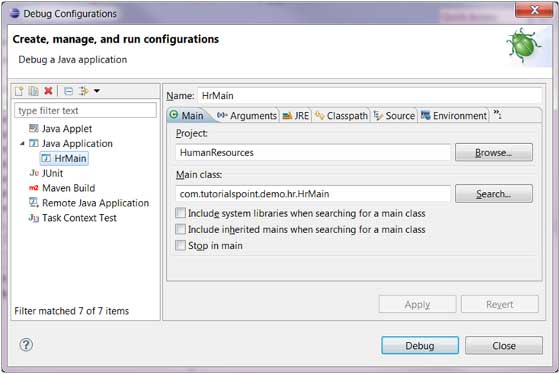
Run 菜單的Debug 菜單項可以重新加載之前使用了調試模式的java 應用。
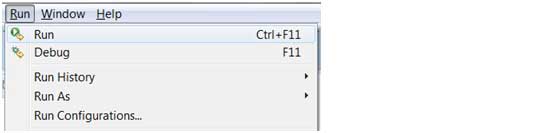
重新加載之前使用了調試模式的java 應用快捷鍵為F11。
當使用調試模式開啟java程序時,會提示用戶切換到調試的透視圖。 調試透視圖提供了其他的視圖用於排查應用程序的故障。
java 編輯器可以設置斷點調試。 在編輯器中右擊標記欄並選擇Toggle Breakpoint 來設置斷點調試。
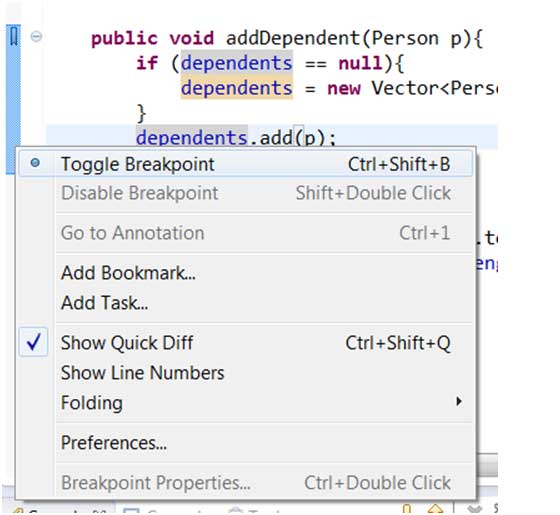
斷點可以在標記欄中看到。 也可以在Breakpoints View(斷點視圖)中看到。
當程序執行到斷點標記的代碼時JVM 會掛起程序,這時你可以查看內存使用情況及控製程序執行。
程序掛起時,Debug(調試)視圖可以檢查調用堆棧。
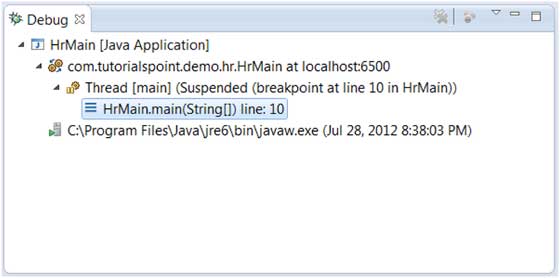
variables(變量)視圖可以查看變量的值。
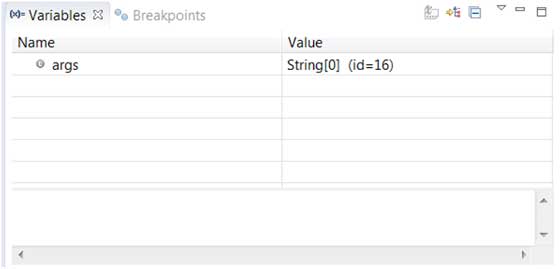
Run 菜單中有繼續執行(Resume)菜單項,跳過(Step Over)一行代碼,進入函數(Step Into)等。
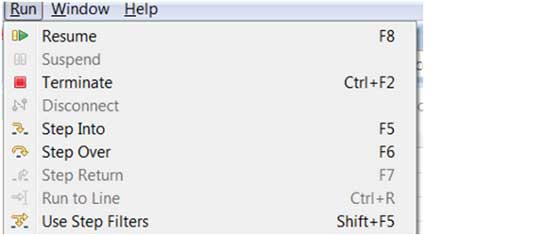
以上圖片中顯示了Resume, Step Into 和Step Over 等關聯的快捷鍵操作。